在本教程中,我就来看看构建一组只使用基本的形状和各种简单的工具酷矢量字符忍者,Adobe Illustrator初学者使其成为一个良好的开端,来看看吧!

1、开放Adobe Illustrator中后,创建一个新文档。一个有趣的项目文件的大小并不重要,插画家有画板超出文档边缘可以使用的广大地区。我个人使用的CMYK颜色模式出于习惯和易于管理黑人,但一个更广泛的颜色可与RGB。选择真的应该取决于项目的最终结果; 打印或web。
根据您的Illustrator软件是否有默认设置,你可能要检查该选项的笔触和效果的比例,这个小选项,可以节省你头疼层向下行。
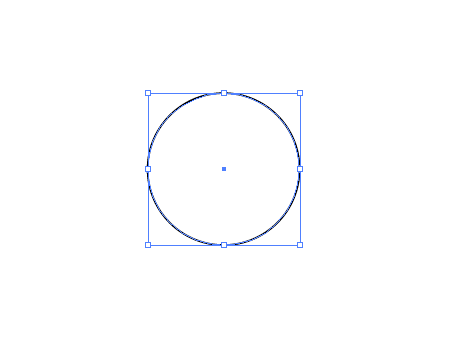
2、抢圈工具画出的形状在画板上,按住SHIFT键创建一个完全平等的对象。默认这将有一个白色填充和黑色中风。
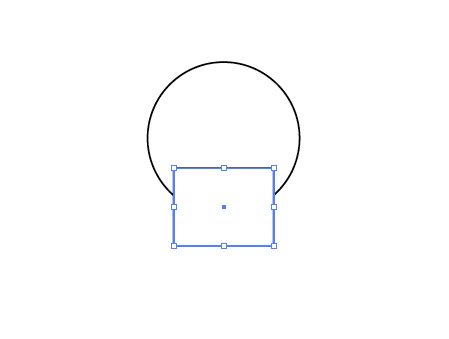
3、选择广场工具,并绘制另一个形状在画板上,这个位置重叠原来的圈子。使用对齐面板水平居中的两个形状。

4、从相同的菜单中,使用圆角Rectange工具绘制一个小腿部。调整用键盘光标键的角的圆度,直到端部完全圆形的。放大和相恰好定位腿向方体的边缘。
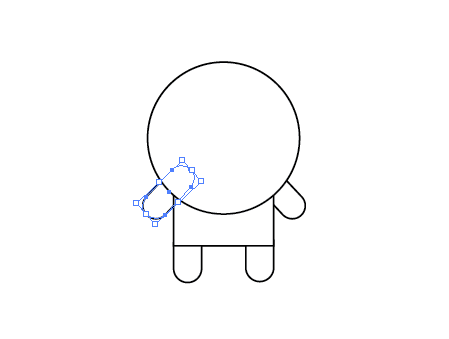
5、复制腿移动到位,其余四肢的武器旋转45度的形状。定位背后的其它物体的形状,按CTRL + [和CTRL +]键多次调整所选对象的堆叠顺序。
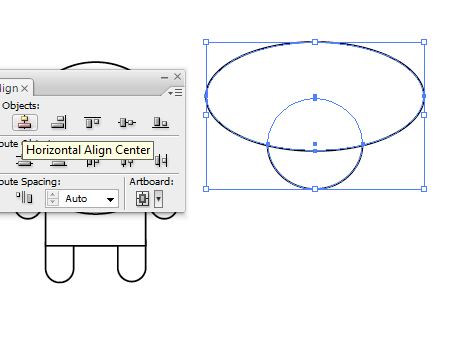
6、另外绘制正圆到画板,和它旁边一个更大的椭圆形。重叠的两个使用对齐面板定位完全吻合。
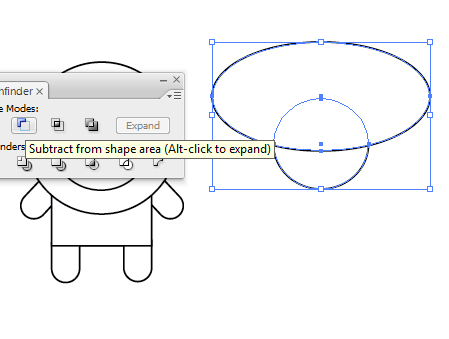
7、选中两个形状,单击从探路者调色板形状区域选项的减。点击展开按钮刷新形状的边框。通过使用临时的形状,随着探路者选择的工具,可以创建一个自定义的范围内的对象。
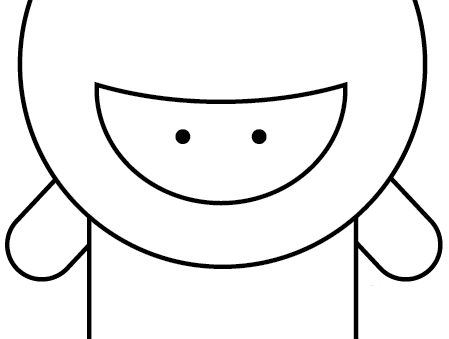
8、字符的大圈中定位此半圆形形状来表示面部区域。在画小圈的眼睛,用黑色样本填补这并清除任何中风。复制和粘贴在前面(CTRL + F),然后水平移动到一边(按住Shift来约束轴)分组对任何物体,如眼睛和手臂将允许他们使用对齐的其他对象进行集中调色板没有被单独提出。
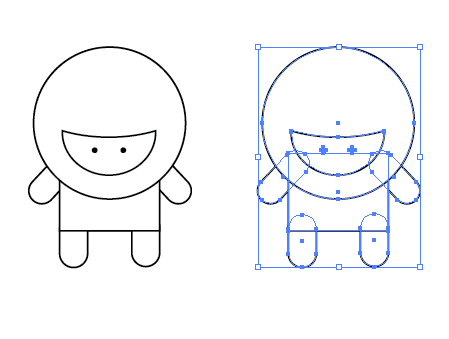
9、随着整条生产线,工作性质奠定了出来,对准周围绘制完整的对象选择和复制和粘贴复制。移动复制到一边作为备份。
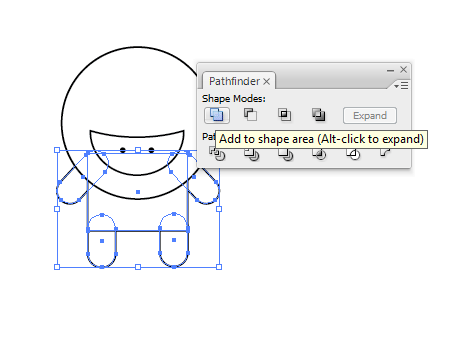
10、所有构成所选择的躯干和四肢的对象,选择添加到形状,从探路者工具区域选项并扩展到形状合并成一个。
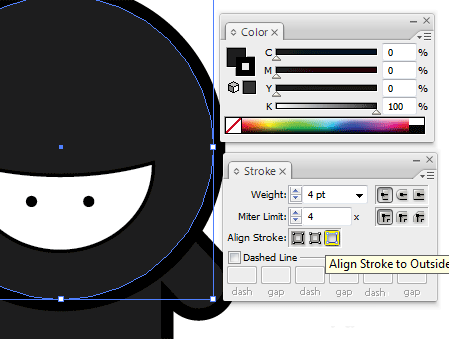
11、补体元件具有非常暗灰色(95%黑色),并添加一个4PT行程在100%黑色对准到外部

12、在外观面板,单击小选项箭头,然后选择添加新的行程。
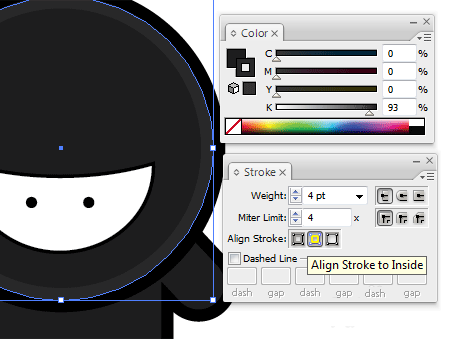
13、此时,添加一个4PT冲程对齐到里面,用打火机,93%黑色。这种多次使用笔触是一种技术,我来,我的性格设计,使用这确实有助于通过增加一个小的深度和变化解除颜色。
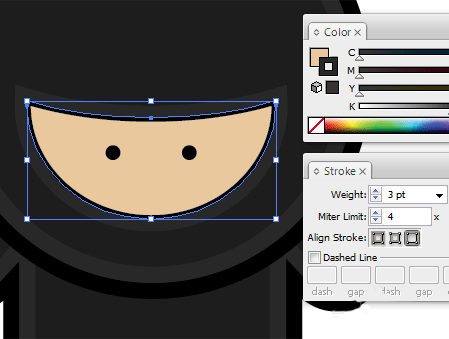
14、选择面部区域,并填写了苍白的肤色,在3点对齐使用93%的黑色外增加一个稍薄中风。
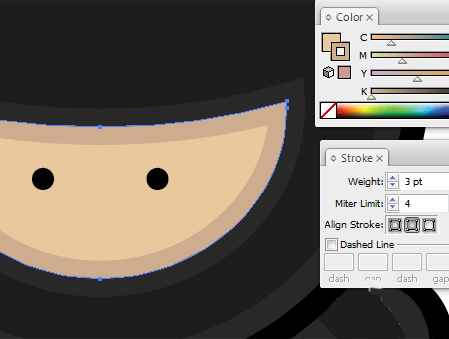
15、通过外观面板添加一个新的行程,给这条线稍深色调,排列的形状的内部。

16、该字符的基本版本是完整的,准备一些隐身的忍者动作
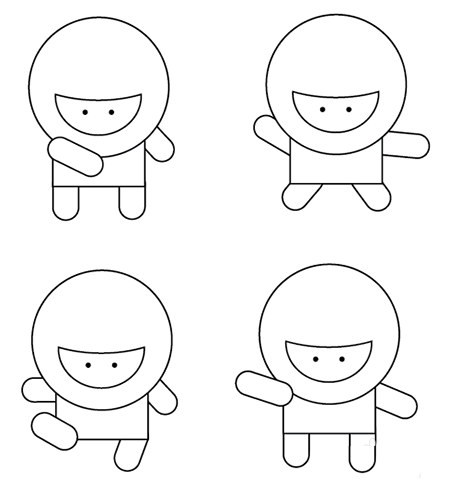
17、复制并粘贴到原线,工作性质的多种变化。调整和旋转四肢成一系列可怕的忍者的战斗阵地,武器的堆叠顺序调整到前面或后面的身体给予不同的效果。
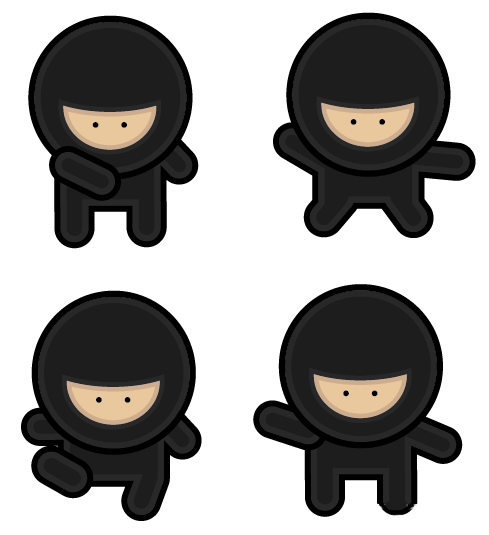
18、与每个单独的字符,重复合并形状和着色的物体,以产生一组凉爽忍者的过程。然而,没有忍者将是不完整的作战
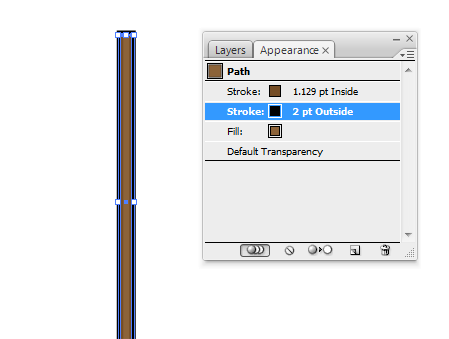
19、创建使用细长的矩形员工,填充褐色物体,同时添加了黑色的轮廓。
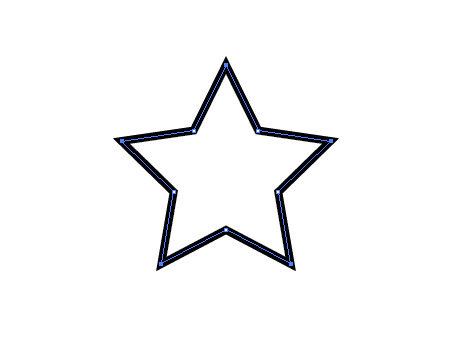
20、创建使用星工具尖头物体,使用直接选择工具选择每个从明星的每个分支路径的点。
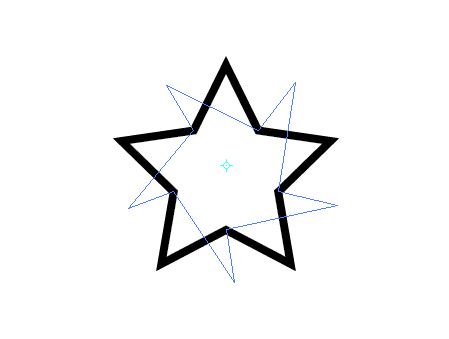
21、一旦选择了旋转工具,原点将自动默认为对象的中心。单击并拖动来调整星的整体造型。
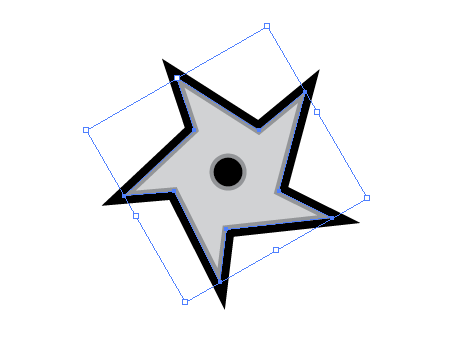
22、绘制在中心实心圆,并填写死星武器一样的灰色的金属。添加一个黑色轮廓和辅助行程内用稍深的灰色
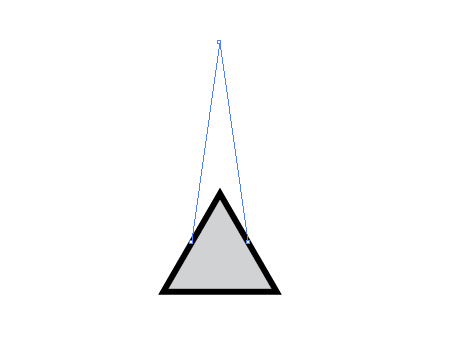
23、使用相同的颜色方案,通过拖动与星工具的形状并按下向下光标键来减小点的数量绘制三角形。抢最上面的点使用直接选择工具和垂直拖动。
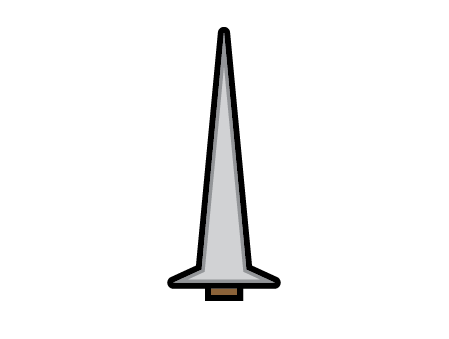
24、选择并拖动中间两点压扁下半部为状剑。有褐色的小矩形敲定,请记住大部分手柄将的手所以只有一小部分需要被掩盖。
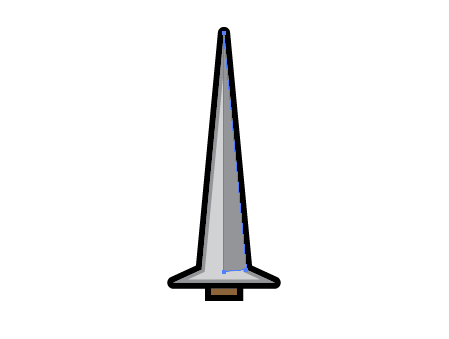
25、使用钢笔工具画出整齐的三面造型代表剑身的倒角光洁度。
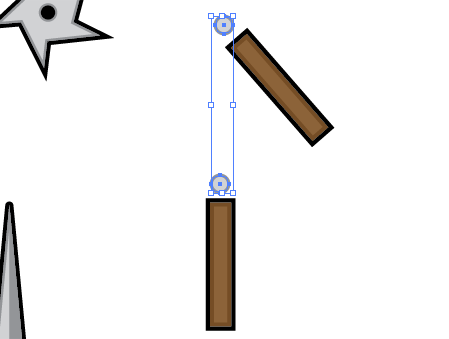
26、创建两个双节棍把手和相邻链的开始和结束点。既链元素中的头对象>混合>制作
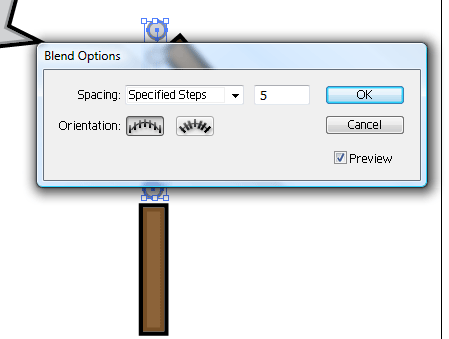
27、回到对象>混合>混合选项,进入5指定的步骤选项下改变共混物的类型给一条线个别项目。
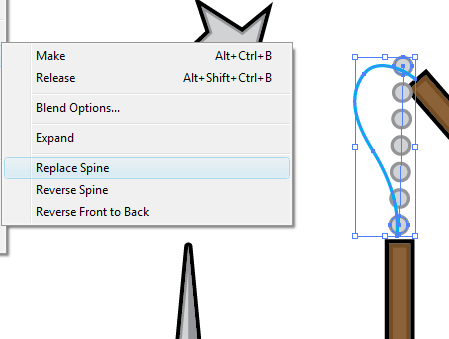
28、使用钢笔或铅笔工具绘制一个临时线,象征着双节棍链所需的路线,这点,选择混合,去对象>混合>替换脊柱
29、集成每个人的武器,并移动到位的各种人物,完成了集团让他们准备行动

30、使用基本的矢量形状,时尚和有趣的图像可以使用Adobe Illustrator的只是基本的功能来创建。

31、完成了!
教程结束,以上就是AI利用简单的工具创建矢量字符忍者方法介绍,操作很简单的,大家学会了吗?希望这篇文章能对大家有所帮助!